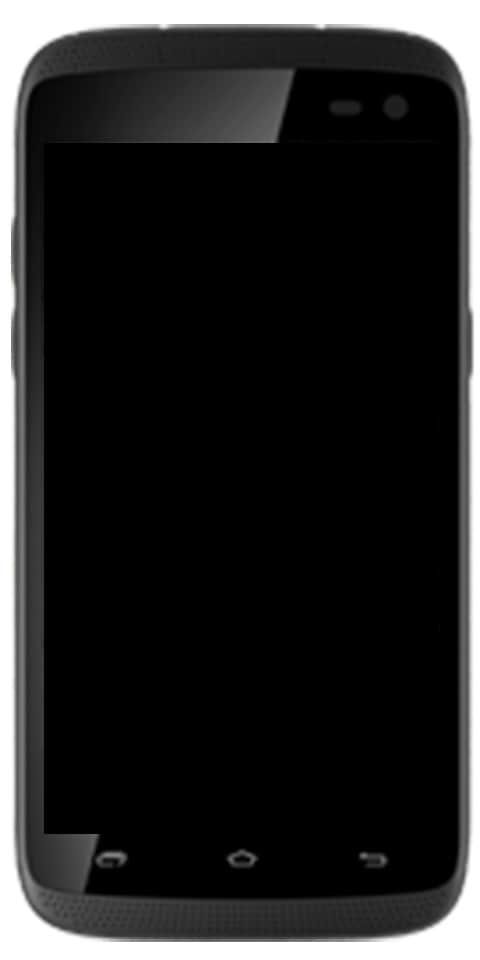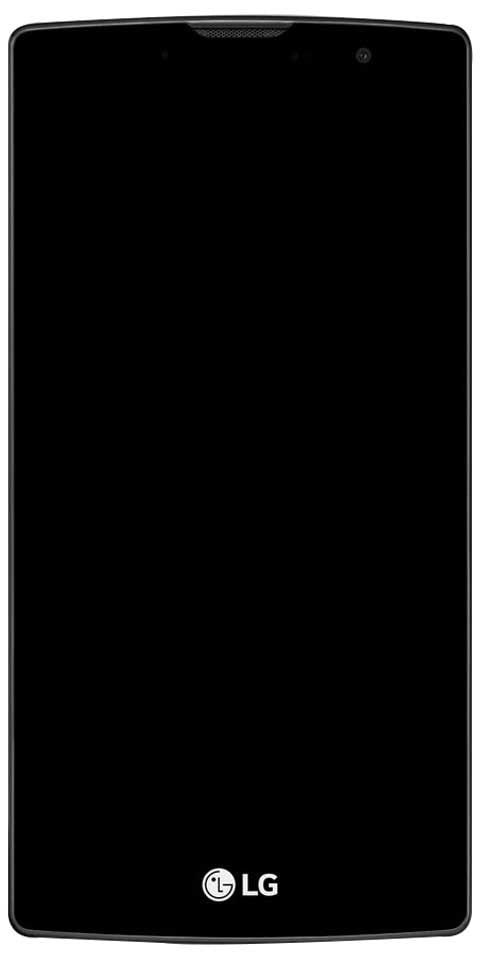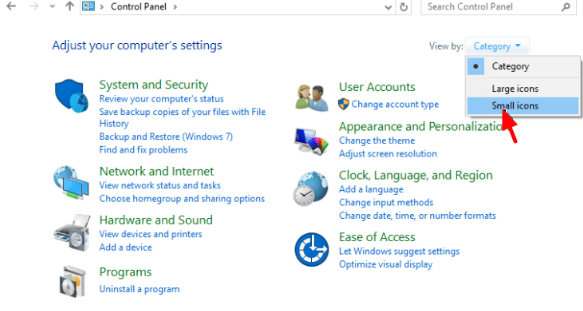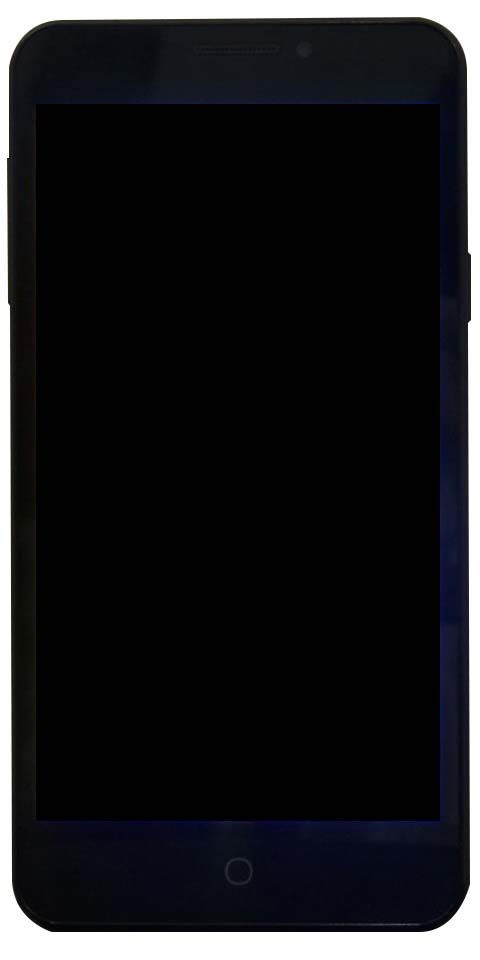Norėdami pridėti kelias teksto eilutes viename langelyje, naudokite „Google“ skaičiuokles
Ar norite pridėti kelias teksto eilutes į vieną langelį? Jei kalbėsime apie skaičiuoklę, kiekvienoje langelyje turime vieną teksto eilutę ir vieną informaciją. Kai kuriais atvejais taip nėra, nes galite norėti palikti visą adresą lauke, pavyzdžiui, kaip pilno aprašymo sakiniai.
Galiausiai jums malonu išgirsti, kad informaciją galite įvesti į daugiau nei vieną „Google“ skaičiuoklių langelio eilutę. Palieskite atitinkamą langelį ir įveskite pirmąją turinio eilutę.
Taigi yra įvairių scenarijų, kai mes norėtume pridėti kelias teksto eilutes vienoje „Google“ skaičiuoklių langelyje. Kai kuriais atvejais norite paaiškinti atliekamus skaičiavimus. Gali būti, kad norite išsamiai nurodyti biudžeto eilutes. Kad ir kaip būtų, visą tekstą sutalpinkite į vieną langelį, o skaičiuoklė atrodys profesionali ir patraukli kitiems.
Tikimės, kad yra įvairių metodų, kaip lengvai pasiekti šį tikslą. Keletas metodų aš pats iki šiol net nepažinojau. Pažvelkime į lengviausius ir paprasčiausius populiarius metodus.
Naudokite spartųjį klavišą
Dukart palieskite langelyje ir norite sukurti daugiau eilučių. Tiesiog padėkite žymeklį ten, kur norite, kad jūsų linija nutrūktų, tada paspauskite abu VISKAS ir Įveskite klavišus tuo pačiu metu. Tačiau jei langelyje jau nėra teksto, tiesiog dukart palieskite langelį ir kelis kartus paspauskite du klavišus, kol pasieksite norimų turėti teksto eilučių skaičių.
Char funkcijos naudojimas
Palieskite langelį, prie kurio norite pridėti papildomų eilučių, ir įveskite šią formulę: = char (10) . Formulės rodinio nepamatysite, jei ją tiesiog nukopijuosite ir įklijuosite. Tačiau eilutės bus pridėtos automatiškai. Jei jį įvesite ranka, rodoma formulė ir tada tiesiog paspauskite Įveskite mygtuką, kad jis išnyktų ir pasirodytų eilutė.
Jei norite įvesti kelias tuščias eilutes, turite jaustis naudodami šią formulę, kad atitiktų jūsų poreikius. Kai kuriais atvejais pereikite prie langelio ir įveskite šią formulę: = rept (char (10), 8) . Tuo pačiu langeliu įterpiamos aštuonios tuščios eilutės. Aštuonį skaičių galite modifikuoti į bet kurį jums tinkantį skaičių.
Rekomenduokite „Google“ pridėti eilutės dydžio parinktis!
Na, šiuo metu jūs negalite padaryti vienodo eilės aukščio ... taip pat ne dešiniuoju pelės klavišu paliesdami eilutę ir modifikuodami eilutės aukštį. Mes visi tikimės, „Google“ tai pridės artimiausiu metu. Bet nesijaudinkite, visada galite drąsiai rekomenduoti jiems jiems paliesti Pagalba puslapio viršuje ir pasirinkdami Pranešti apie problemą / problemą.
Taigi daugelis iš mūsų nesuvokia, kad ši funkcija naudojama ne tik pranešant apie aktualias problemas. „Google“ komanda naudoja šią funkciją norėdama gauti atsiliepimų ir idėjų. Pateikite išsamų paaiškinimą, ką norėtumėte peržiūrėti ir kodėl!
Išvada:
Čia viskas apie kelių teksto eilučių pridėjimą vienoje langelyje. Ar norite, kad „Google“ pridėtų eilutės dydžio parinktis? Praneškite mums savo mintis ir pasiūlymus toliau pateiktame komentarų skyriuje!
Taip pat skaitykite: